Kérdés
Probléma: Hogyan javítható a törött Microsoft Edge a Windows 10 júniusi frissítés telepítése után?
Az automatikus Windows frissítés után az Edge böngésző leállt. Lassan reagál és nagyon lassan működik. A legtöbb gomb, úgy értem, beállítások és így tovább, működik, de amikor megpróbálok belépni egy véletlenszerű webhelyre, az Edge teljesen lefagy. Ráadásul a júniusi frissítés eltávolította az összes kedvencet, a böngészési előzményeket és így tovább. Miután megpróbálok elindítani egy webhelyet, az Edge lefagy, és a Feladatkezelőt kell bezárnom. Ez az egyik frissítési hiba, amelyet a Microsoft hamarosan orvosolni készül? Már megszoktam az Edge-t, ezért nem szeretek másik böngészőre váltani. Kérem, segítsen.
Megoldott Válasz
A Windows 10 júniusi frissítése, nevezetesen a KB4022725 (OS Build 15063.413 és 15063.414), feltörte a Microsoft Edge-t. Erre a következtetésre juthatunk a Microsoft Edge hibás működésével kapcsolatos emberek jelentései alapján. A hivatalos Microsoft weboldalon és más, Windowshoz kapcsolódó fórumokon szinte minden harmadik bejegyzés kb közepén megjelent Windows 10 frissítés telepítése után hogyan omlott össze a Microsoft Edge Június. Bár más problémák is felmerültek, úgy tűnik, hogy az Edge hibák vezetnek. A következő problémákat regisztrálták:
- Az Edge nem válaszol, vagy lomhán válaszol;
- Az Edge webhelyei nem töltődnek be;
- A böngésző összeomlik, amikor webhelyekre próbál belépni;
- Az él lefagy, és nem zárható be rendesen;
- A gombok fehérek, vagyis nem működnek;
- Az Edge kedvencei, a böngészési előzmények, a könyvjelzők, a bővítmények és az egyéb testreszabások alapértelmezettre vannak állítva stb.
Milyen problémák befolyásolhatták a Microsoft Edge problémáit?
A sérült rendszer javításához meg kell vásárolnia a licencelt verziót Reimage Reimage.
Gyakran nehéz megjelölni a hibák okát alapos elemzés nélkül, amelyet csak a Microsoft technikusai tudnak szakszerűen elvégezni. Azonban rengeteg technológiai hozzáértő ember találkozik a lehetséges triggerekkel és javításokkal, mielőtt a Microsoft hivatalosan elismerné a hibát. Egyelőre többen arról számoltak be, hogy a Windows 10 júniusi frissítés telepítése utáni Microsoft Edge összeomlása összefüggésben lehet a IBM Trusteer Endpoint Protection. Úgy tűnik azonban, hogy ezúttal az Edge-t megsérthette a Windows 10 KB4022725 számú összesítő frissítése. Lehetséges, hogy a kultusz sérült frissítési fájlok vagy hibás telepítés.
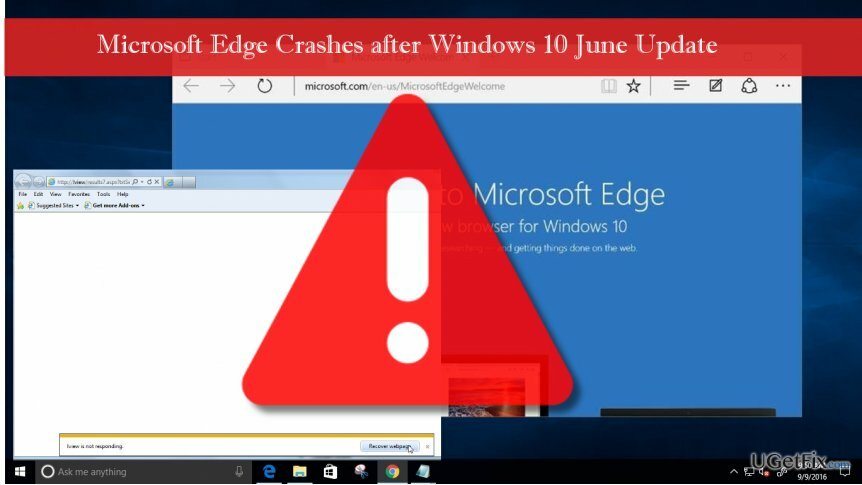
Törött Microsoft Edge javítása
A sérült rendszer javításához meg kell vásárolnia a licencelt verziót Reimage Reimage.
Ha telepítette a Windows 10 legújabb frissítését, és észrevette, hogy a Microsoft Edge leállt, először is küldje be a problémát a Feedback Hub segítségével. Szavazhat egy meglévő beadványra, vagy nyújthat be új kérdést.
- Keress rá Visszajelzési központ keressen a Cortanában, és futtassa az alkalmazást.
- megtalálja Visszacsatolás a bal oldali ablaktáblán, és nyomja meg a gombot Új visszajelzés hozzáadása.
- Az űrlap elküldése előtt kattintson a gombra Kezdje el a megfigyelést vagy Indítsa el a rögzítést.
- Ezután válassza ki a Probléma és írja le a részleteket.
- Válassza ki a megfelelő kategóriát és alkategóriát.
- A probléma reprodukálásakor válassza a lehetőséget Állítsa le a megfigyelést.
- Kattintson Beküldés és Folytatni.
- A probléma sikeres elküldésének ellenőrzéséhez kattintson a gombra Visszajelzésem az oldal tetején.
- Ha az elem ott van, kattintson Részvény.
Ezek a lépések nem javítják a Microsoft Edge-et, de egy probléma beküldése segít a Microsoftnak, hogy információkat szerezzen a problémáról, elemezze annak okait, és kezelje azt.
A Microsoft valóban mindent megtesz annak érdekében, hogy a következő frissítéssel megoldja az Edge-problémákat. Ha azonban nem szeret másik webböngészőt használni a következő Windows 10 frissítés megjelenése előtt, a rendszer-visszaállítási pont segítségével visszaállíthatja a frissítést. Előtte kellene tiltsa le az automatikus Windows frissítéseket, legalábbis átmenetileg. Ellenkező esetben a rendszer következő újraindítása a KB4022725 frissítés telepítésével fog végződni.
- Tartsa lenyomva a bekapcsológombot a számítógép kikapcsolásához, majd indítsa újra a rendszert.
- Mielőtt megjelenik a Windows logó, nyomja meg a gombot F8 Biztonságos módba való indításhoz.
- Ha szükséges, jelentkezzen be fiókjába.
- Miután a rendszer elindult, tiltsa le a víruskeresőt.
- Kattintson Windows kulcs és írja be rendszer-visszaállítás.
- Válassza ki Hozzon létre egy visszaállítási pontot, válassza ki Rendszer-visszaállítás és ütött Következő.
- Válassza ki a legújabb rendszer-visszaállítási pontot, és kattintson a gombra Következő.
Ezen a javításon kívül megpróbálhatja visszaállítani a Microsoft Edge-t is az IBM Trusteer Endpoint Protection letiltása. Ebből a célból nyissa ki Start menü -> Programok -> Trusteer Endpoint Protection -> A Trusteer Endpoint Protection leállítása. Végül ne felejtse el átvizsgálni a rendszert egy megbízható PC-optimalizáló eszközzel, mondjuk ReimageMac mosógép X9 vagy SpeedyPC Pro.
Javítsa ki automatikusan a hibákat
Az ugetfix.com csapata mindent megtesz annak érdekében, hogy segítsen a felhasználóknak megtalálni a legjobb megoldást a hibák kiküszöbölésére. Ha nem akar megküzdeni a kézi javítási technikákkal, kérjük, használja az automatikus szoftvert. Minden ajánlott terméket szakembereink teszteltek és jóváhagytak. Az alábbiakban felsoroljuk azokat az eszközöket, amelyek segítségével kijavíthatja a hibát:
Ajánlat
csináld most!
Letöltés FixBoldogság
Garancia
csináld most!
Letöltés FixBoldogság
Garancia
Ha nem sikerült kijavítania a hibát a Reimage használatával, kérjen segítséget ügyfélszolgálatunktól. Kérjük, adjon meg minden olyan részletet, amelyet Ön szerint tudnunk kell a problémájával kapcsolatban.
Ez a szabadalmaztatott javítási eljárás 25 millió komponensből álló adatbázist használ, amely képes pótolni a felhasználó számítógépén található sérült vagy hiányzó fájlokat.
A sérült rendszer javításához meg kell vásárolnia a licencelt verziót Reimage malware-eltávolító eszköz.

Privát internet-hozzáférés egy VPN, amely megakadályozhatja az internetszolgáltatót, a kormány, és harmadik felek sem követhetik nyomon online, és lehetővé teszik, hogy teljesen névtelen maradjon. A szoftver dedikált szervereket biztosít a torrentezéshez és a streaminghez, biztosítva az optimális teljesítményt, és nem lassítja le. A földrajzi korlátozásokat is megkerülheti, és korlátozás nélkül megtekintheti az olyan szolgáltatásokat, mint a Netflix, BBC, Disney+ és más népszerű streaming szolgáltatások, függetlenül attól, hogy hol tartózkodik.
A rosszindulatú programok, különösen a zsarolóprogramok messze a legnagyobb veszélyt jelentik képeire, videóira, munkahelyi vagy iskolai fájljaira. Mivel a kiberbűnözők robusztus titkosítási algoritmust használnak az adatok zárolására, az már nem használható addig, amíg ki nem fizetik a váltságdíjat bitcoinban. Ahelyett, hogy fizet a hackereknek, először próbáljon alternatívát használni felépülés olyan módszereket, amelyek segíthetnek visszakeresni az elveszett adatok legalább egy részét. Ellenkező esetben a pénzét is elveszítheti a fájlokkal együtt. Az egyik legjobb eszköz, amely vissza tudja állítani a titkosított fájlok legalább egy részét - Data Recovery Pro.